シンプルで分かりやすい WIN7 インストール チュートリアル
U ディスクまたは CD がない場合、最も簡単で便利な方法は、Win7 システムをオンラインでインストールすることです。システムの互換性が確保されていれば、Win7 システムをオンラインでインストールして、新しいシステムをすぐに体験できます。その方法を見てみましょう。
1. まず、Xiaoyu システムをダウンロードし、デスクトップ コンピュータにシステム ソフトウェアを再インストールします。
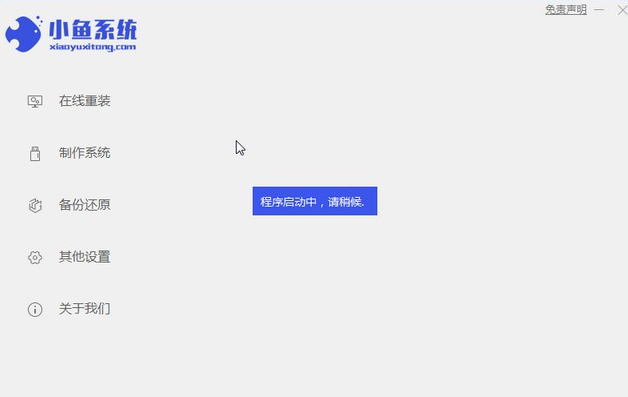
#2. win7 システムを選択し、[このシステムをインストールする] をクリックします。
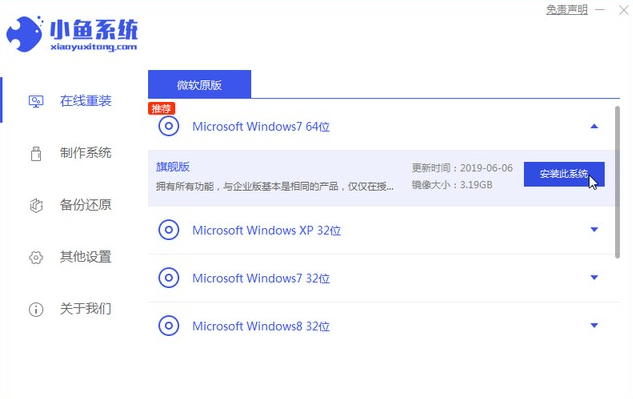
#3. 次に、win7 システムのイメージのダウンロードを開始します。
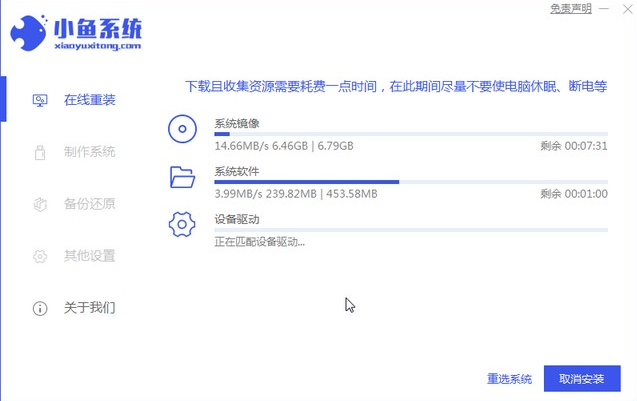
#4. ダウンロード後、環境を展開し、完了後に [今すぐ再起動] をクリックします。
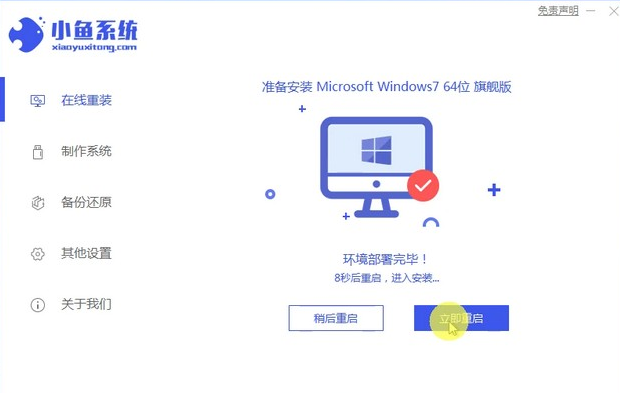
#5. コンピュータを再起動すると、Windows マネージャー ページが表示されるので、2 番目のページを選択します。
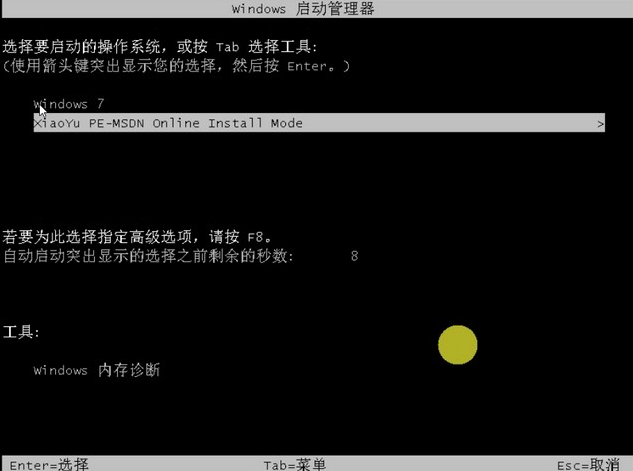
#6. コンピューターのインターフェイスに戻って、インストールを続行します。
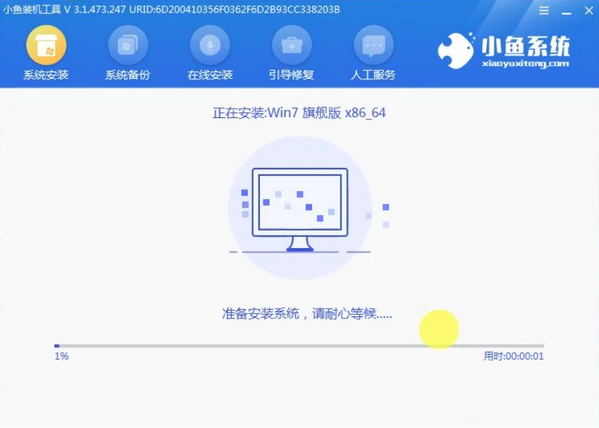
#7. 完了したら、コンピューターを再起動します。
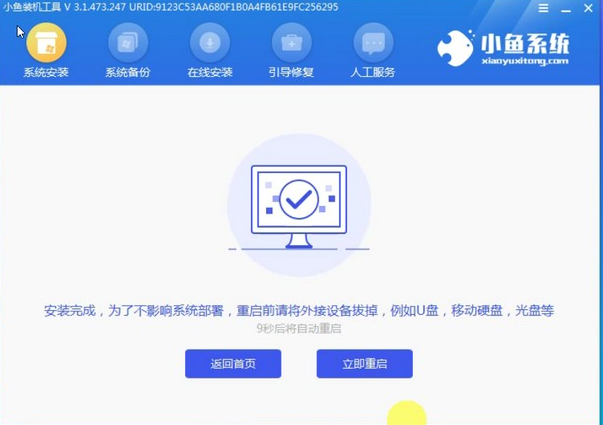
#8. 最後にデスクトップが表示され、システムのインストールが完了します。

上記は、編集者が共有した win7 のインストールに関する詳細なチュートリアルです。
以上がシンプルで分かりやすい WIN7 インストール チュートリアルの詳細内容です。詳細については、PHP 中国語 Web サイトの他の関連記事を参照してください。

ホットAIツール

Undresser.AI Undress
リアルなヌード写真を作成する AI 搭載アプリ

AI Clothes Remover
写真から衣服を削除するオンライン AI ツール。

Undress AI Tool
脱衣画像を無料で

Clothoff.io
AI衣類リムーバー

AI Hentai Generator
AIヘンタイを無料で生成します。

人気の記事

ホットツール

メモ帳++7.3.1
使いやすく無料のコードエディター

SublimeText3 中国語版
中国語版、とても使いやすい

ゼンドスタジオ 13.0.1
強力な PHP 統合開発環境

ドリームウィーバー CS6
ビジュアル Web 開発ツール

SublimeText3 Mac版
神レベルのコード編集ソフト(SublimeText3)

ホットトピック
 7530
7530
 15
15
 1379
1379
 52
52
 82
82
 11
11
 21
21
 76
76
 ハードドライブのシリアル番号を照会する最も簡単な方法
Feb 26, 2024 pm 02:24 PM
ハードドライブのシリアル番号を照会する最も簡単な方法
Feb 26, 2024 pm 02:24 PM
ハードディスクのシリアル番号はハードディスクの重要な識別子であり、通常、ハードディスクを一意に識別し、ハードウェアを識別するために使用されます。場合によっては、オペレーティング システムのインストール時、正しいデバイス ドライバーの検索時、ハード ドライブの修復の実行時など、ハード ドライブのシリアル番号を照会する必要があることがあります。この記事では、ハードドライブのシリアル番号を確認する簡単な方法をいくつか紹介します。方法 1: Windows コマンド プロンプトを使用してコマンド プロンプトを開きます。 Windows システムでは、Win+R キーを押し、「cmd」と入力し、Enter キーを押してコマンドを開きます。
 win11 で dx9 コンポーネントのインストールが停止する問題を解決する方法
Dec 26, 2023 am 08:37 AM
win11 で dx9 コンポーネントのインストールが停止する問題を解決する方法
Dec 26, 2023 am 08:37 AM
dx9 コンポーネントは、ゲームのプレイに役立つ非常に優れたプログラムです。さまざまなゲームの画質とスムーズさを向上させることができます。しかし、多くのユーザーは、dx9 コンポーネントを win11 システムにインストールするときにスタックします。実際、インストールできます。 win11 に dx12 をコンピュータにインストールします。以下を見てみましょう。 win11 のインストール時に dx9 コンポーネントがスタックした場合はどうすればよいですか? 1. win11 システムは dx9 ではなく dx12 をサポートしているため、dx9 を正常にインストールできません。 2. もちろん、dx9 インストール パッケージに問題がある可能性もありますので、dx9 を再ダウンロードして試してみてください。 3. 最新の DirectX プログラムである dx12 は、dx9 よりもパフォーマンスと効果が優れており、より多くのゲームを改善できます。
 Java を使用して簡単な生徒の成績レポート ジェネレーターを作成するにはどうすればよいですか?
Nov 03, 2023 pm 02:57 PM
Java を使用して簡単な生徒の成績レポート ジェネレーターを作成するにはどうすればよいですか?
Nov 03, 2023 pm 02:57 PM
Java を使用して簡単な生徒の成績レポート ジェネレーターを作成するにはどうすればよいですか? Student Performance Report Generator は、教師または教育者が生徒の成績レポートを迅速に作成するのに役立つツールです。この記事では、Java を使用して簡単な生徒の成績レポート ジェネレーターを作成する方法を紹介します。まず、学生オブジェクトと学生成績オブジェクトを定義する必要があります。学生オブジェクトには学生の名前や学生番号などの基本情報が含まれ、学生スコア オブジェクトには学生の科目のスコアや平均成績などの情報が含まれます。以下は、単純な Student オブジェクトの定義です。
 PHP を使用して簡単なオンライン予約システムを作成する方法
Sep 26, 2023 pm 09:55 PM
PHP を使用して簡単なオンライン予約システムを作成する方法
Sep 26, 2023 pm 09:55 PM
PHP による簡単なオンライン予約システムの作成方法 インターネットの普及とユーザーの利便性の追求により、オンライン予約システムはますます普及しています。レストラン、病院、美容室、その他のサービス業であっても、シンプルなオンライン予約システムにより効率が向上し、ユーザーにより良いサービス体験を提供できます。この記事では、PHP を使用して簡単なオンライン予約システムを作成する方法と、具体的なコード例を紹介します。データベースとテーブルの作成 まず、予約情報を保存するデータベースを作成する必要があります。 MySで
 Win11のインストールにTPM2.0が必要な問題の解決方法
Dec 26, 2023 pm 09:50 PM
Win11のインストールにTPM2.0が必要な問題の解決方法
Dec 26, 2023 pm 09:50 PM
Windows 11 システムのインストール プロセス中に、多くのユーザーが「ThePCmustsupportTPM2.0」という問題に遭遇しました。BIOS 設定インターフェイスで TMP 機能を有効にするか、対応するファイルを巧みに置き換えて TPM 検出をバイパスすることができます。効果的に解決できます。これらのソリューションを一緒に詳しく調べてみましょう。 win11 のインストールで tpm2.0 が表示された場合はどうすればよいですか? 方法 1: 1. まずコンピューターを再起動し、ショートカット キー (ホット キー) を使用して BIOS 設定インターフェイスに入ります。 2. この BIOS 設定で、TMP または CMOC 関連のオプションを探し、それらを正常に開始します。 2. ファイルを置換します。 1. BIOS セットアップ インターフェイスの前の場合
 クイック スタート: Go 言語関数を使用してシンプルなライブラリ管理システムを実装する
Jul 30, 2023 am 09:18 AM
クイック スタート: Go 言語関数を使用してシンプルなライブラリ管理システムを実装する
Jul 30, 2023 am 09:18 AM
クイック スタート: Go 言語関数を使用したシンプルなライブラリ管理システムの実装 はじめに: コンピューター サイエンスの分野の継続的な発展に伴い、ソフトウェア アプリケーションのニーズはますます多様化しています。図書館管理システムは、共通の管理ツールとして、多くの図書館、学校、企業にとって必要なシステムの 1 つとなっています。この記事では、Go 言語の関数を使用して、簡単なライブラリ管理システムを実装します。この例を通じて、読者は Go 言語の関数の基本的な使い方と実践的なプログラムの構築方法を学ぶことができます。 1. デザインアイデア: まずはやってみましょう
 win11での簡体字中国語のインストールの問題を解決する方法とチュートリアル
Dec 22, 2023 am 10:09 AM
win11での簡体字中国語のインストールの問題を解決する方法とチュートリアル
Dec 22, 2023 am 10:09 AM
一部のユーザーは、インストールした win11 システムが中国語バージョンではないことがわかり、システムを再インストールしたくなく、簡体字中国語パッケージを直接インストールしようとしましたが、インストールが失敗したことがわかりました。簡体字中国語パッケージをダウンロードしてインストールする際に、システムのファイアウォールによってブロックされたことが考えられますが、一時的に無効にすることで正常にインストールできるようになります。 win11 で簡体字中国語のインストールに失敗した場合の対処方法: 1. まずキーボードの「win+r」キーの組み合わせを押して「ファイル名を指定して実行」を呼び出し、「regedit」と入力して Enter キーを押して確認します。 2. 次に、「Computer\HKEY_LOCAL_MACHINE\SOFTWARE\Policies\Microsoft\WindowsDefender」パスを入力します。 3. 右側の空白スペースを右クリックします。
 win10 に radmin をリモートでインストールできない場合はどうすればよいですか?
Jan 07, 2024 pm 01:09 PM
win10 に radmin をリモートでインストールできない場合はどうすればよいですか?
Jan 07, 2024 pm 01:09 PM
Radmin は、Windows オペレーティング システムを搭載したコンピュータをリモート制御できる強力なツールです。次に、Windows 10 オペレーティング システムで radmin がリモート接続できない場合は、次のように解決できます。 win10 に radmin をリモートでインストールできない場合はどうすればよいですか? 1. ネットワーク接続が正常であることを確認します。ローカル コンピュータとターゲット コンピュータの両方がインターネットに接続できることを確認します。他のリモート コントロール ソフトウェアまたは Ping コマンドを試して確認してください。ネットワーク接続はどのようになっているのか。 2. ファイアウォール設定を確認する ファイアウォール設定が radmin のリモート接続に影響を与える場合があります。したがって、コンピュータのファイアウォール設定で Radmin がスムーズに通過できることを確認してください。具体的な手順は以下のとおりです。 1. Windows 10の場合



